Yr Apple Watch yw un o'r nwyddau gwisgadwy mwyaf poblogaidd sydd ar gael heddiw. Yn ogystal â'ch helpu i gwrdd â'ch nodau gweithgaredd dyddiol, mae'r Apple Watch hefyd yn wych ar gyfer arddangos hysbysiadau a llawer o bethau eraill. Er mwyn i'r Apple Watch ffitio ar law'r defnyddiwr, mae'n angenrheidiol wrth gwrs eu bod yn fach iawn - ar hyn o bryd mae'r Apple Watch ar gael mewn fersiynau 40 mm a 44 mm. Efallai na fydd hyn yn gweddu i bobl â golwg gwan neu wael. Yn union ar eu cyfer, mae Apple wedi ychwanegu swyddogaeth at watchOS, diolch y gellir chwyddo'r arddangosfa ar yr Apple Watch. Os ydych chi eisiau darganfod sut, darllenwch yr erthygl hon i'r diwedd.
Gallai fod o ddiddordeb i chi

Sut i chwyddo i mewn ar yr arddangosfa ar Apple Watch
Os ydych chi am chwyddo'r arddangosfa ar eich Apple Watch, rhaid i chi actifadu'r swyddogaeth hon yn gyntaf. Gallwch wneud hynny o fewn y cais Gwylio ar eich iPhone. Yma does ond angen symud ychydig isod a chliciwch ar y golofn gyda'r enw Datgeliad. Unwaith y byddwch wedi gwneud hynny, cliciwch ar yr ail flwch o'r brig gyda'r enw Helaethiad. Yma does ond angen i chi newid y blwch Helaethiad symud i gweithgar swyddi. Isod yna gallwch chi ddefnyddio'r llithrydd i osod faint y gellir chwyddo arddangosfa Apple Watch (hyd at 15 gwaith). Gellir actifadu'r gosodiad hwn yn uniongyrchol ymlaen hefyd Gwylio Afal, yn yr achos hwn dim ond pwyso coron ddigidol, ac yna ewch i Gosodiadau, lle rydych chi'n clicio ar yr adran Datgeliad. Yna dim ond symud i Helaethiad a swyddogaeth actifadu. Peidiwch ag anghofio ei sefydlu hefyd chwyddo uchafswm.
O ran rheolaeth chwyddo, felly nid yw'n ddim byd cymhleth. Canys actifadu i chwyddo i mewn, tapiwch ddwywaith ar yr arddangosfa Apple Watch gyda dau fys. Bydd hyn yn ehangu'r ddelwedd ar unwaith. Canys dadleoli mae'r sgrin wedyn yn ddigon ar gyfer yr arddangosfa gosod dau fys a chyda hwynt i symud lle rydych chi eisiau symud. Rhag ofn eich bod chi eisiau newid y lefel chwyddo, felly tap dwbl ar yr arddangosfa dau fys ac yna trwy lusgo newid y lefel chwyddo.
Gallai fod o ddiddordeb i chi
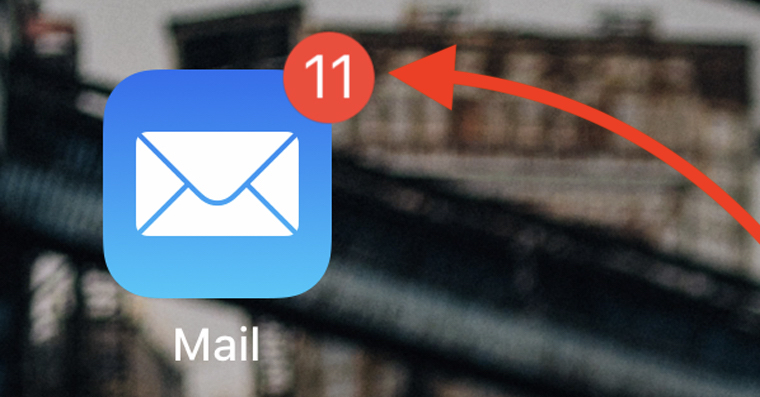
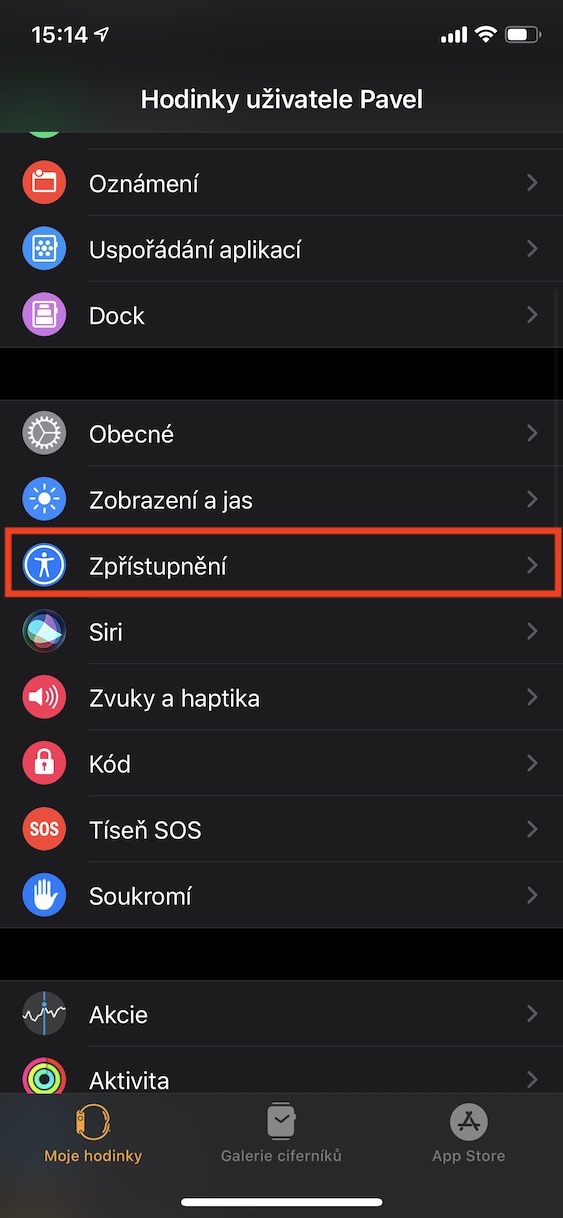
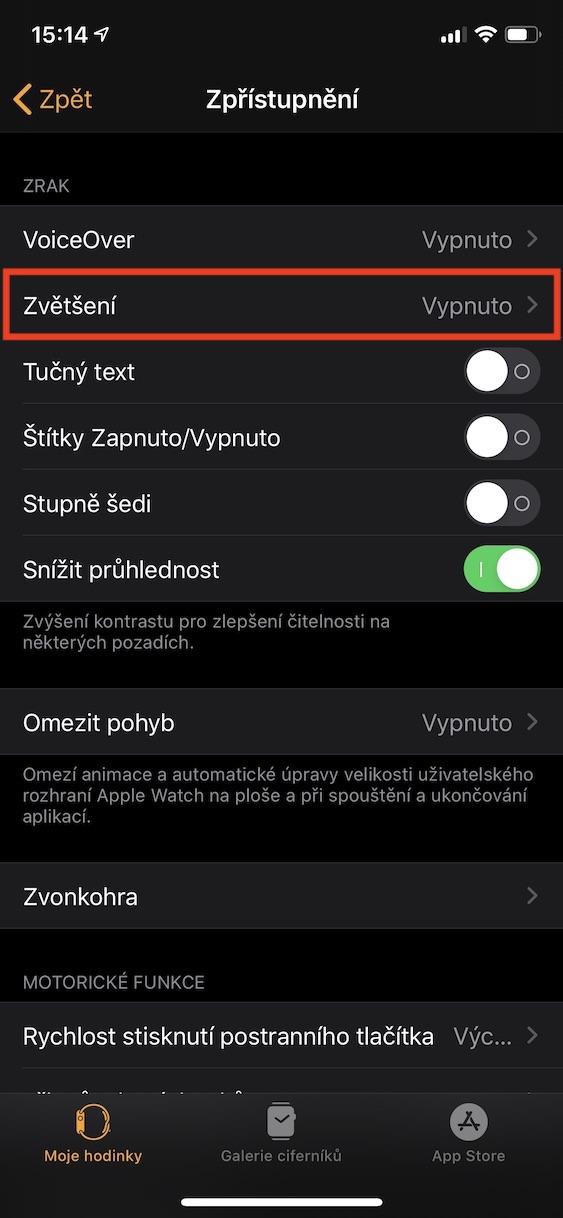
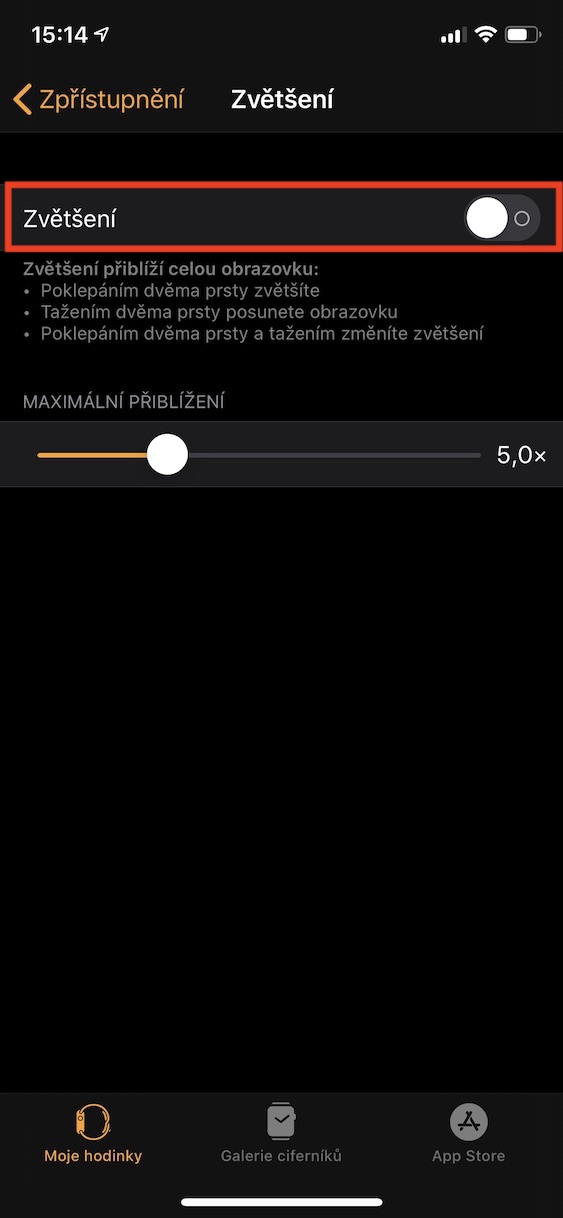
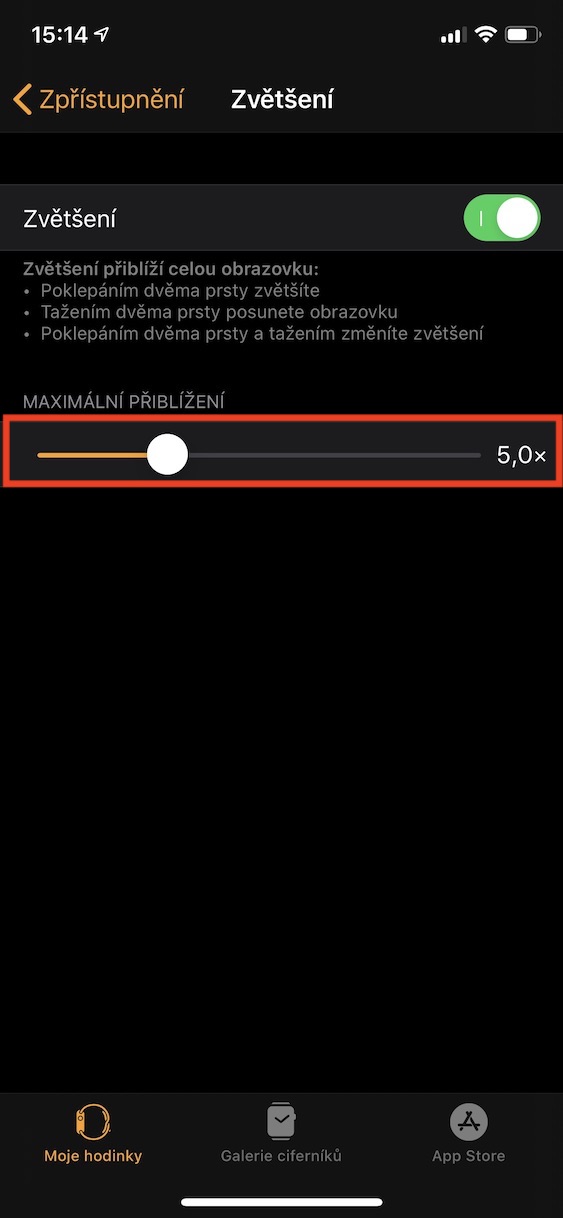
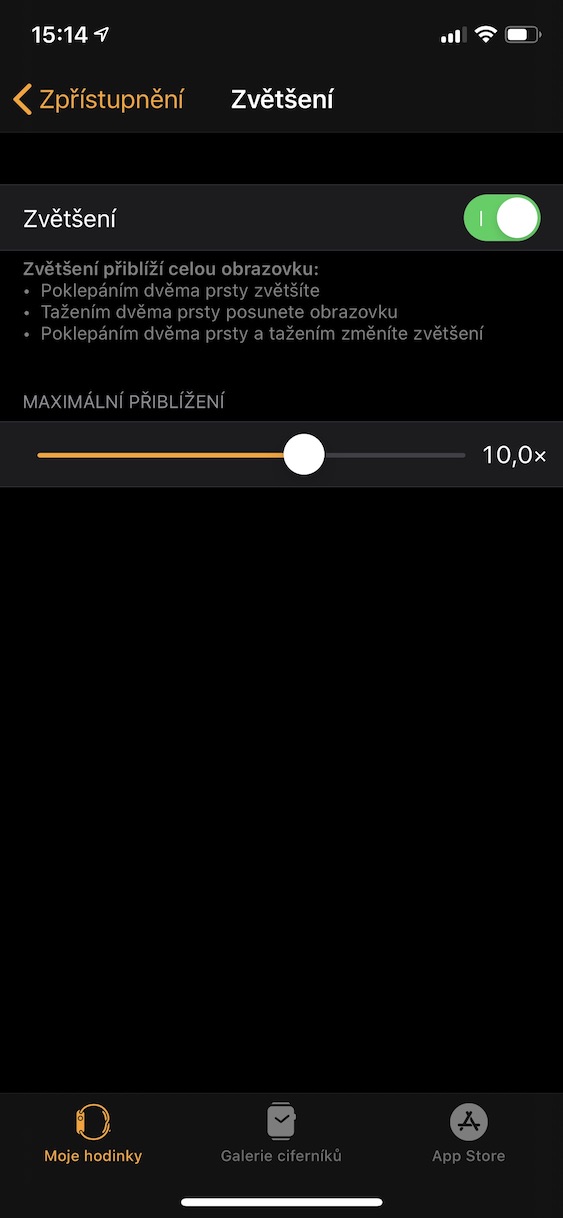
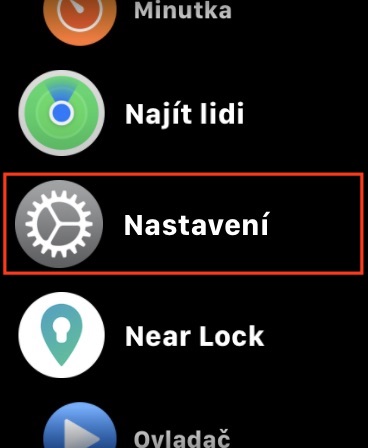
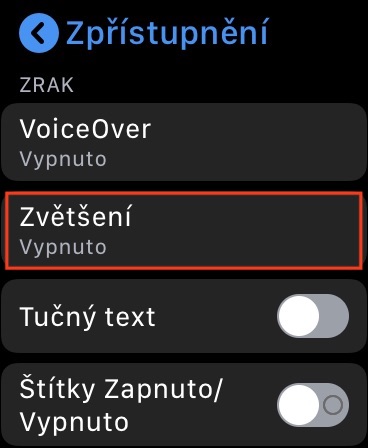
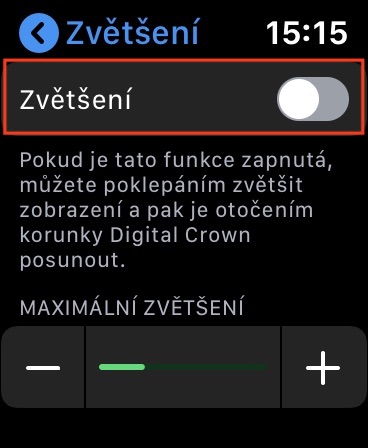
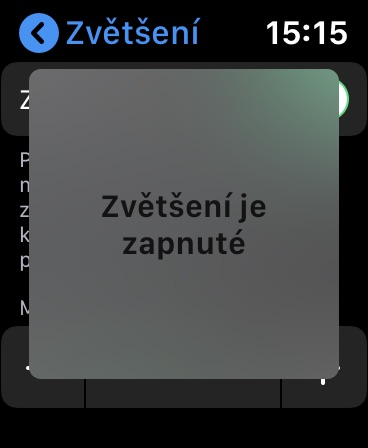
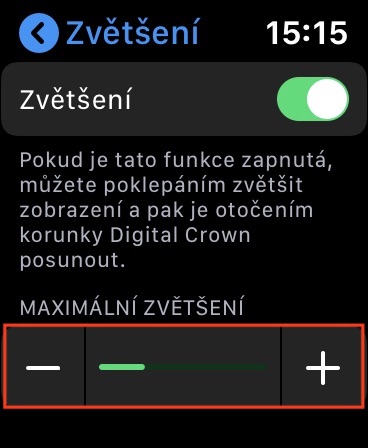
 Hedfan o gwmpas y byd gydag Apple
Hedfan o gwmpas y byd gydag Apple